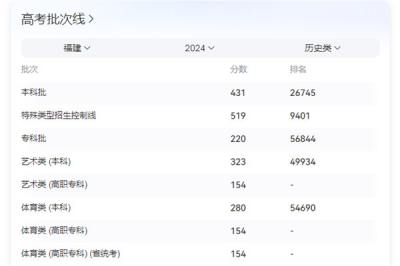近期玩的小伙伴,在游戏进行的过程中会遇到很多问题,比如有些小伙伴对抖音剪辑视频怎么制作 抖音删除某一部分视频的方法不是很懂,不过没有关系,小编今天就给大家详细讲解一下这个问题,具体内容如下。
抖音剪辑视频怎么制作1、首先在手机上打开抖音app,点击底部的“+”,然后进入到拍摄视频上传视频的界面,如下图。

2、我们在剪辑视频之前,先准备好几段拍摄好的视频原素材。在视频拍摄上传的页面,我们点击右下角的“上传”,上传手机内拍好的视频,如下图。

3、在所有照片里面,我们先选择左下角的“多段视频”,这样我们就可以上传多段算短视频原素材了,如下图。

4、小编在这里勾选两段视频,接着再点击右上角的“下一步”,如下图。
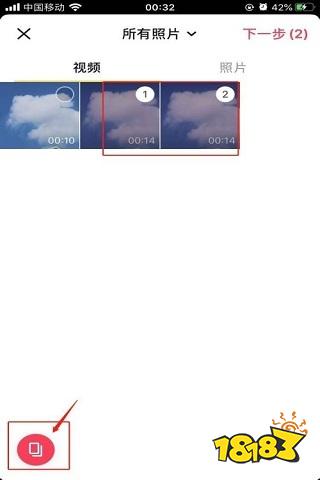
5、点击下一步之后,我们便进入到了视频剪辑的操作页面。简单的视频剪辑就是将多段的视频合成,在普通模式下,我们“点击片段编辑单段,长按调整顺序”,如下图。

6、音乐卡点模式下,我们可以选择可用于卡点的动感音乐,再点击右侧“调整视频的片段”对视频进行精细的剪辑,如下图。
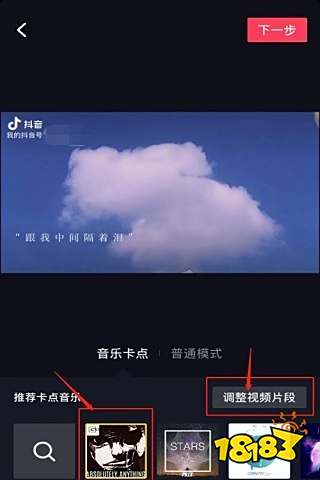
7、我们可以看到“调整视频片段”的下方,我们可以“一键调整”,如下图。
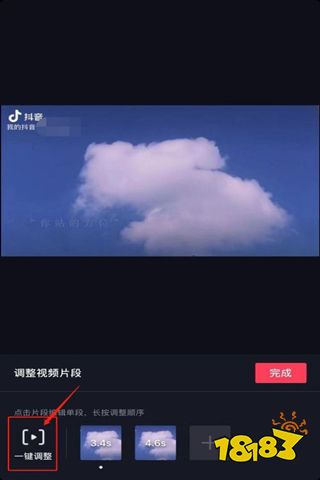
8、选择了“一键调整”之后,抖音已经给我们上传的多段视频进行了智能选取精彩片段,如下图。
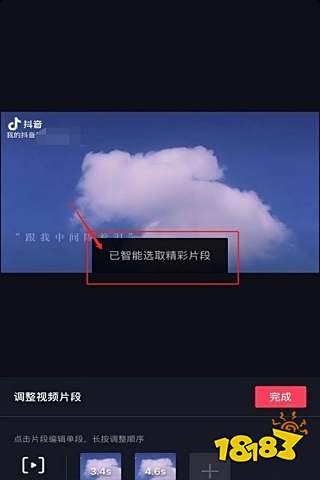
9、如果不需要“一键调整”,我们也可以手动,“点击片段编辑单段,长按调整顺序”,如下图。
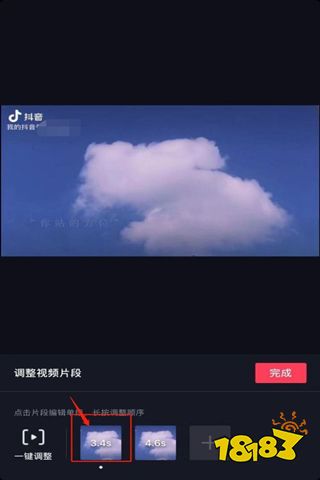
10、点击单段视频,我们可以根据提示“左右拖动选取片段”,如下图。
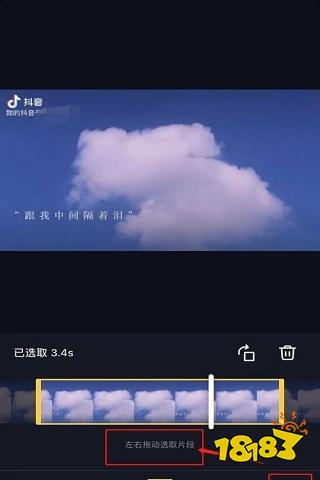
11、单个片段的时长和中间选取片段剪辑完成后,我们点击右侧“完成”红色按钮,如下图。
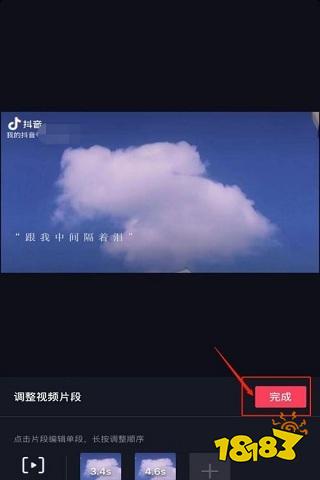
12、剪辑好视频,我们可对视频进行进一步美化,加上特效、滤镜、贴纸等,完成美化,点击右下角的“下一步”,就可以发布了。
以上就是小编给大家带来的关于抖音剪辑视频怎么制作的方法,大家不知道的可以来看看。
抖音删除某一部分视频的方法1、首先在手机上打开抖音app,接着点击底部的“+”,如下图。
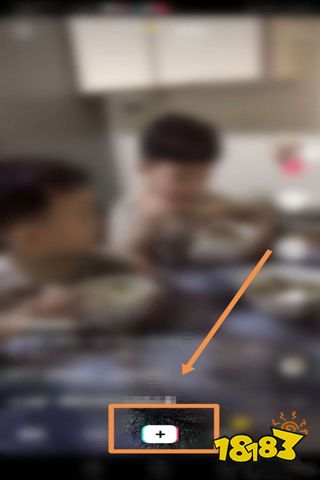
2、接着点击中间的“红色圆形”图标就可以进行视频的拍摄,如果需要删掉已经拍好的视频也可以点击“上传”,如下图。
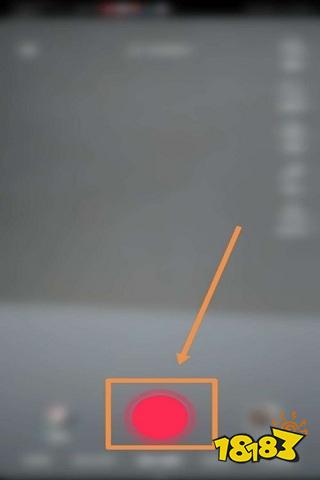
3、我们可以看到在我用箭头标注的方框以内在视频的两端各有一个黄色的竖线,我们现在需要拉动两端黄色的竖线截取我们需要保留的视频即可,然后点击“下一步”,我们继续进行编辑就好了,如下图。

以上就是带给大家"抖音剪辑视频怎么制作 抖音删除某一部分视频的方法"的所有攻略啦,小伙伴们觉得有用就收藏一下,然后请继续支持我们网站吧,我们会给大家更多实际的内容。